Oglas
Zaganjalnik aplikacij Chrome se je predstavil v številnih različnih podobah, odkar je računalnike prvič zadel leta 2013.
Čeprav je zaganjalnik še vedno obstaja v Chrome OS Kako kar najbolje izkoristiti zaganjalnik aplikacij ChromeZaganjalnik aplikacij Chrome je močno orodje, ki lahko naredi veliko več kot preprosto odpiranje programov. Spletna opravila lahko hitreje, enostavneje in bolj racionalizirajo. Tukaj je kako. Preberi več , je namizna različica aplikacije zdaj senca nekdanjega sebe Zaganjalnik aplikacij Google Kills iz Chroma; Tukaj je vaša zamenjavaMajhni zaganjalnik, ki vsebuje vse vaše Chromove aplikacije, se brutalno odstrani v prid... nič. Zip. Nada. Te možnosti vam bodo omogočile nadaljevanje zaganjanja aplikacij znotraj Chroma. Preberi več . Kar je bil hiter način za dostop do seznama vaših spletnih aplikacij Chrome, je postal zgolj bližnjica krom: // aplikacije.
Če ste hud uporabnik Chroma se opira na več spletnih aplikacij Najboljše razširitve za ChromeSeznam samo najboljših razširitev za Google Chrome, vključno s predlogi naših bralcev. Preberi več
Kot del vašega dnevnega dela boste morda iskali bolj uporabne nadomestke.Na srečo je med njimi na izbiro več. Tu je šest alternativnih možnosti za zagon aplikacij Chrome, ki bodo vaše izdelke še dodatno napolnile.
1. Gumb za Native Apps
Povezave do spletnih aplikacij za Chrome so zdaj na naslovu krom: // aplikacije, vendar vam ni treba vnesti grozeče bližnjice vsakič, ko želite dostopati do seznama.
Namesto tega Google ponuja Aplikacije povezavo v zgornjem levem kotu okna Chrome. Kliknite ga in videli boste, da se bodo vse vaše aplikacije prikazale v mreži.
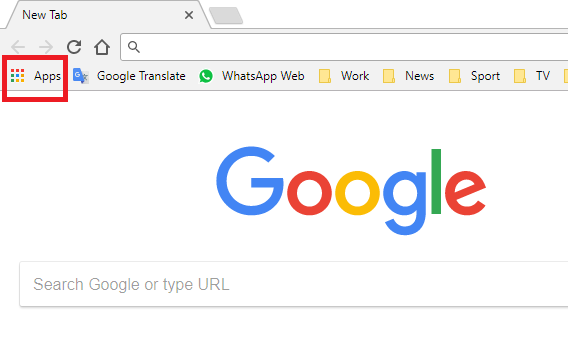
Čeprav je povezava funkcionalna, ima nekaj resnih pomanjkljivosti. Najprej bo povezava odprla nov zavihek s bližnjicami do aplikacij (namesto da bi jih prikazali v pojavnem oknu). Če morate do svojih spletnih aplikacij dostopati večkrat na dan, to hitro postane frustrirano.
Drugič, za ogled povezave morate imeti trajno vidne zaznamke. Za nekatere ljudi je vrstica z zaznamki videti kot nepotrebno nered na zaslonu 3 hitri nasveti za boljšo in uporabnejšo vrstico z zaznamkiVrstica z zaznamki vašega brskalnika bi bila lahko še boljša. Tu so trije hitri načini, kako ga izboljšati. Preberi več .
Če povezave z aplikacijami ne vidite, kliknite tri navpične pike v zgornjem desnem kotu Chroma in pojdite na Zaznamki> Prikaži vrstico z zaznamki. Nato z desno miškino tipko kliknite vrstico z zaznamki in izberite Pokaži bližnjico do aplikacij.
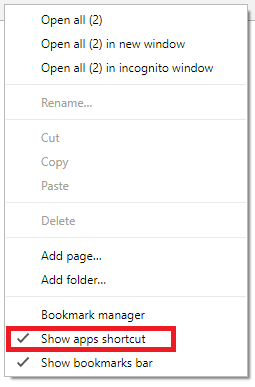
2. Zaganjalnik aplikacij
Če domače orodje za Chrome ne ustreza vašim potrebam, se lahko obrnete na Chrome spletno trgovino in poiščete drugo ponudbo. Obstajata dve podobno imenovani aplikaciji, za katere velja, da so najboljši v svojem razredu.
Najprej je zaganjalnik aplikacij. Po namestitvi boste v zgornjem desnem kotu Chroma videli novo ikono. Izgleda kot mreža.
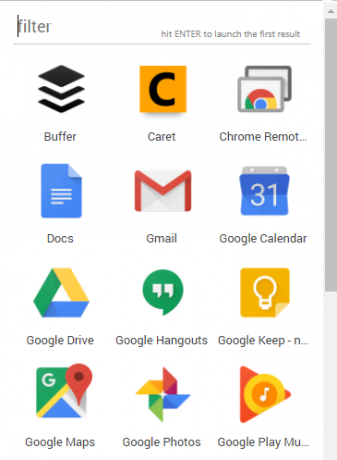
Če kliknete ikono, se bo pojavilo okno. Znotraj njega bodo prikazane vse vaše aplikacije. Aplikacije lahko povlečete in spustite v želeno naročilo, vključuje pa tudi funkcijo iskanja. Če imate veliko aplikacij, se lahko odločite za prikaz ikon brez pripadajočih nalepk in tako prihranite prostor.
Če ste uporabnik energije, je najbolj uporabna funkcija zagotovo bližnjice na tipkovnici. Ctrl +. (obdobje) odpre pojavno okno, Vnesite zažene aplikacijo in Izbriši odstrani aplikacijo.
Prenesi: Zaganjalnik aplikacij (brezplačno)
3. Zaganjalnik aplikacij za Chrome
Vizualno je zaganjalnik aplikacij za Chrome podoben programu za zaganjanje aplikacij.
Ko namestite razširitev, do nje še enkrat dostopate s pomočjo ikone z rešetko v zgornjem desnem kotu brskalnika. Vse spletne aplikacije Chrome so vidne v pojavnem oknu.
V oknu lahko zaženete aplikacije, ki jih želite uporabiti, odprete stran z nastavitvami določene aplikacije in skočite naravnost na seznam s seznamom spletne trgovine Chrome.
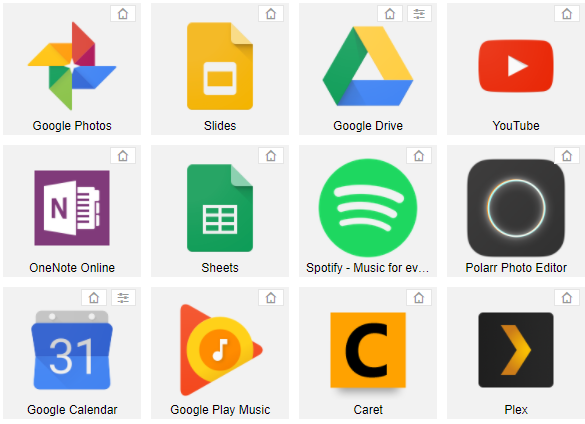
Samo okno je veliko večje od okna za zagon aplikacij, tudi ikone so bistveno večje. Vaše vizualne nastavitve bodo določile pravo aplikacijo za vas.
Edina pomanjkljivost Apps Launcher za Chrome je pomanjkanje funkcije iskanja.
Prenesi:Zaganjalnik aplikacij za Chrome (Prost)
4. Zaganjalnik Omnibox App
Če imate raje besedilni zaganjalnik, ne pa slikovni, zaženite Omnibox App Launcher.
Aplikacija pretvori Chromovo naslovno vrstico v zaganjalnik aplikacij. Ko namestite razširitev, samo vnesite aplikacija [ime] v naslovno vrstico, da začnete. Omnibox App Launcher samodejno prikaže vse aplikacije, ki ustrezajo vašim potrebam po iskanju.
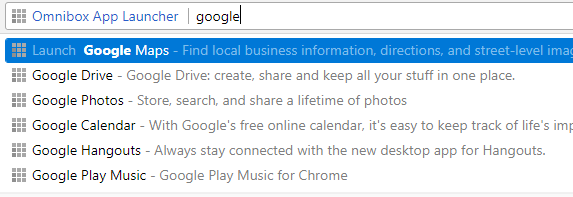
Ker Omnibox App Launcher uporablja naslovno vrstico, delujejo vse običajne bližnjice za Chrome, vključno z Ctrl + L da označimo Omnibox, Zgoraj in Dol puščice za kroženje po rezultatih in Vnesite da izberete rezultat in zaženete aplikacijo.
Prenesi:Zaganjalnik Omnibox App (Prost)
5. Osupljiva nova stran z zavihki
Čeprav Awesome New Tab Page ni izključno namenski zaganjalec aplikacij (je poveličeni upravitelj zavihkov 10 najboljših razširitev za upravljanje kartic ChromeČe ste večopravilni, imate radi zavihke. Mogoče malo preveč. Tu je 10 razširitev, s pomočjo katerih se boste spopadli s preobremenitvijo zavihkov. Preberi več ), je še vedno vredno razmisliti.
Njegova uporabnost kot zaganjalnik aplikacij izhaja iz njegove odvisnosti od gradnikov. S pomočjo urejevalnika ploščic lahko naredite bližnjico po meri do katerega koli spletnega naslova v spletu ali pa poiščete že obstoječo vsebino v trgovini s pripomočki.
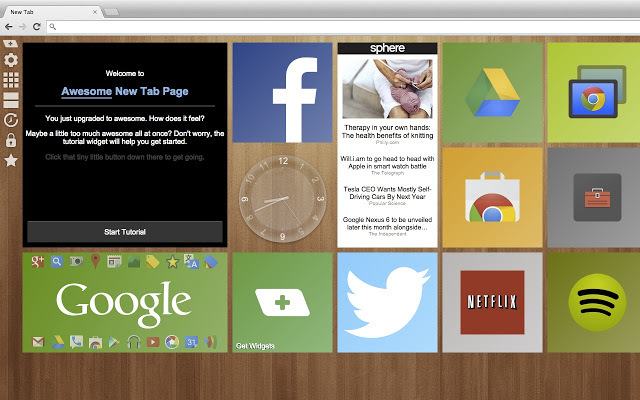
Vmesnik je popolnoma prilagodljiv; lahko spremenite ozadje, spremenite velikost aplikacij in spremenite vrstni red, v katerem se prikazujejo pripomočki in aplikacije.
Kot pri vseh aplikacijah na tem seznamu ima tudi stran Awesome New Tab stran slabo stran. Uporablja nov zaslon z zavihki, zato boste morali vsakič, ko želite zagnati spletno aplikacijo, sprožiti prazen zavihek.
Prenesi:Osupljiva nova stran z zavihki (Prost)
6. AppJump App Launcher in organizator
Mogoče je trditi, da sta AppJump App Launcher in Organizator najboljša zaganjalnika programov na tem seznamu. Zakaj? Ker je edino orodje, ki podpira skupine.
Če imate nameščenih na stotine Chromovih spletnih aplikacij, domače Googlovo orodje in druge aplikacije, o katerih smo razpravljali, postanejo navigacija po njih. Edini drug odstranjevalec, ki je na daljavo primeren program za zagon aplikacij, zahvaljujoč svoji funkciji iskanja.
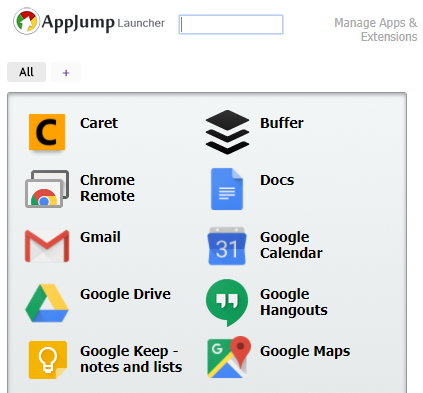
AppJump App Launcher in Organizator vam omogoča, da v skupine postavite toliko želenih aplikacij. Skupine, ki jih pogosto uporabljate, lahko pretvorite celo v zavihke, ki so prikazani na vrhu pojavnega okna.
Žal AppJump App Launcher in Organizator ne ponuja načina spreminjanja velikosti ikon ali besedila.
Prenesi:AppJump App Launcher in organizator (Prost)
Katero alternativo uporabljate?
V tem članku smo vas seznanili z Googlovo izvorno zamenjavo starega zaganjalnika aplikacij in s petimi možnostmi. Če niste prepričani, katera je primerna za vaše potrebe, jih preizkusite in poglejte, katera ima funkcije, ki jih uživate v uporabi.
Ste že preizkusili katero od naših priporočil? Kaj vam je bilo všeč pri tem? Kaj ste sovražili pri tem? In ali veste o drugih zaganjalnikih aplikacij, ki bi jih lahko vključili na ta seznam?
Kot vedno lahko vsa svoja mnenja in predloge pustite v spodnjih komentarjih. In ne pozabite, da boste ta članek delili s svojimi sledilci na družbenih medijih.
Dan je britanski izseljenec, ki živi v Mehiki. Je glavni urednik za sestrino spletno mesto MUO, Blocks Decoded. V različnih obdobjih je bil družbeni urednik, kreativni urednik in finančni urednik pri MUO. Vsako leto ga lahko najdete na gostovanju na razstavnem prizorišču na CES v Las Vegasu (ljudje iz PR-a, pojdite!), On pa veliko zakulisno stran...

